Sida Loo Wadaago Google Calendar
Google Calendar waa app weyn. Waxaan ka heli karaa kombuyuutar kasta, ku dhejin karaa casrigayga, ku dheji app iimaylka desktop-ka, iyo wax badan oo kale. Way fududahay in la isticmaalo waxayna leedahay astaamo badan. Mid ka mid ah sifooyinka wanaagsan ee aan bilaabay isticmaalka dhawaanahan waa wadaaga jadwalka Google .
Markaad wadaagto jadwalka Google , waxaad si dhakhso ah u siin kartaa marin u helida dhacdooyinkaaga saaxiibkiis, xubin qoyska ama saaxiibka. Maqaalkan, waxaan ku tusi doonaa hababka kala duwan ee loo wadaago jadwalka oo aan ku siiyo qaar ka mid ah talooyin jidka.
Kalandarka Dadweynaha vs Gaarka loo leeyahay
Waxa ugu horreeya ee ay tahay inaad fahamto waa farqiga u dhexeeya jadwalka dadweynaha iyo kalandarka gaarka ah. Jadwalka gaarka ah ayaa adiga uun kuu muuqda taasina waxay la macno tahay in dhammaan dhacdooyinkaagu ay kuu muuqan doonaan oo keliya adiga.
Tani waxay ka dhigan tahay haddii aad abuurto dhacdo leh jadwal gaar ah oo aad isku daydo inaad daabacdo dhacdada oo aad u dirto qof xiriiriyaha, ma awoodi doonaan inay daawadaan dhacdada. Tani waa sababta oo ah kalandarka waa mid gaar ah. Markaad si guud u soo bandhigto, waxaad la wadaagi kartaa dad gaar ah ama waxaad la wadaagi kartaa adduunka oo dhan.
Marka jadwalku dadweynaha yahay, waxaad markaas awoodi doontaa inaad wadaagto dhacdooyinka oo aad doorato heerar kala duwan oo gaar ah, kaas oo aan hoos ku sharxi doono. Habka ugu fiican ee lagu kala saari karo jadwalkaaga gaarka ah iyo kan guud waa inaad abuurto jadwal cusub oo aad la wadaagi karto shakhsiyaad ama qof kasta.
La wadaag Jadwalka
Marka aad samaysato jadwal cusub ama aad doorato jadwal jira oo aad la wadaagto, gal Google Calendar oo dulmar mouse-ka jadwalka jadwalka

Waxaad arki doontaa saddex dhibcood oo toosan oo yaryar oo soo muuqda, kuwaas oo ku siin doona fursadaha jadwalkaas gaarka ah. Waxaad u baahan doontaa inaad gujiso Settings and sharing . Sidoo kale, calaamadda dheeriga ah ee ku xigta Ku dar sanduuqa jadwalka saaxiibka(Add a friend’s calendar) waa meesha aad ku dari karto jadwal cusub.

Shaashada soo socota, ikhtiyaarada wadaaga ayaa ku yaal bartamaha bogga. Waxaa jira ogolaanshaha gelitaanka(Access permissions) , kaas oo kuu ogolaanaya inaad ka dhigto jadwalka oo dhan dadweynaha. Inta badan jadwaladaha dawliga ahi waxa ay ka yimaaddaan ururada sida dugsiyada, jaamacadaha, iwm.
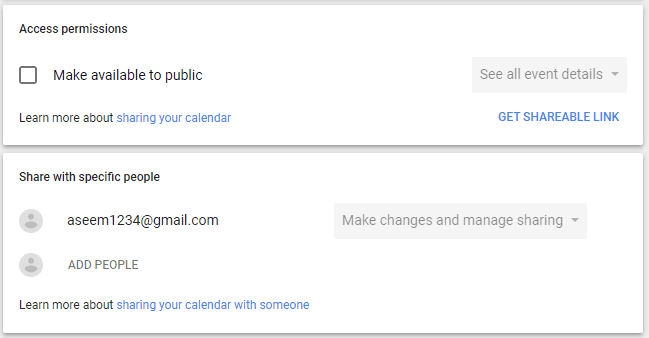
Markaad saxdo Samee la heli karo(Make available to public) sanduuqa dadweynaha, waxaad heli doontaa digniin muujinaysa in aduunka oo dhami uu awoodi doono inuu eego jadwalkaaga. Waxaad sidoo kale heli doontaa inaad kala doorato inta u dhaxaysa See only free/busy (hide details) oo arag dhammaan faahfaahinta dhacdada(See all event details) .
Haddii aad u baahan tahay kaliya inaad la wadaagto jadwalkaaga dhowr qof, way kuu fududaanaysaa inaad ku darto La wadaag dadka gaarka ah(Share with specific people) . Guji dad ku dar(ADD PEOPLE) oo ku qor iimaylka qofka aad rabto inaad la wadaagto jadwalka.

Waxa kale oo aad dooran kartaa ogolaanshaha uu isticmaaluhu haysto: See only free/busy (hide details) , Eeg dhammaan faahfaahinta dhacdada( See all event details) , isbeddel ku samee dhacdooyinka( make changes to events ) oo samee isbedel oo maamul wadaaga(make changes and manage sharing) .
Waxaa jira hal shay oo lagu xusuusto halkan. Haddii aad la wadaagto dad gaar ah, waa inay sidoo kale isticmaalayaan Google Calendar . Haddii aad rabto inaad la wadaagto jadwalkaaga qof aan isticmaalin Google Calendar , markaa ikhtiyaarka kaliya ee aad haysato waa inaad ka dhigto jadwalka dadweynaha.
Martiqaadka waa la soo diri doonaa isticmaaluhuna waa inuu si fudud gujiyaa isku-xidhka kalandarkaagu hadda wuxuu ka muuqan doonaa liiska jadwalkooda. Marka aad ka dhigto mid guud, waxaad bilaabi kartaa inaad ku darto dhacdooyinka jadwalka. Waxa kale oo aad ogaan doontaa in dhacdo kastaa leedahay ikhtiyaar u gaar ah oo muuqaal ah: mid guud(Public) ama mid gaar ah(Private) .
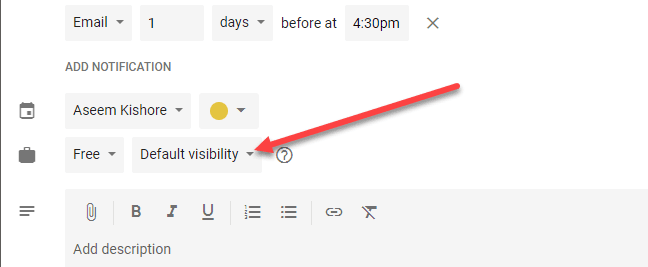
Iyada oo ku xidhan sida jadwalkaaga loo wadaago ( Gaar ah(Private) , Kaliya Dad Gaar ah, ama Dadweynaha(Public) ), dadku waxay u arki doonaan dhacdada mid mashquul ah(busy) ama waxay awoodi doonaan inay arkaan dhammaan faahfaahinta dhacdada. Google waxa uu leeyahay bog buuxa oo kugu dhex mara dhammaan isku darka kala duwan(all the different combination) ee fursadaha halkan, taas oo noqon karta waxoogaa jahawareer. Tusaale ahaan, haddii kalandarkaagu uu yahay mid guud, laakiin aad dooratay mid gaar ah dhacdo gaar ah, markaas waxay muujin doontaa oo kaliya in wakhtiga xannibaadda uu mashquul yahay, laakiin qofna ma awoodi doono inuu arko magaca dhacdada ama faahfaahin kasta.
Waxa kale oo jira ikhtiyaar soo muuqda oo mararka qaarkood loo yaqaan aniga oo keliya(Only Me) . Dhacdadani ma noqon doonto mid u muuqan doonta cid aan adiga ahayn oo xitaa uma muujin doonto mashquul.
Halkaa marka ay marayso, waxaad bilaabi kartaa inaad dadka ku casuunto dhacdooyinkaaga. Markaad abuurto dhacdo, waxaad ku dhejin kartaa Google Calendar ka dibna riix saddexda dhibcood ee toosan.

Hal doorasho waa inay noqotaa dhacdo daabac(Publish event) . Waxaad u baahan doontaa inaad doorato inaad nuqul ka sameysato HTML(HTML) code, ka dibna aad ku dhejin karto bogga internetka ama si fudud u koobi kara URL , ka dibna aad email u diri karto ama la wadaagto bogagga warbaahinta bulshada, iwm.

Waxa kale oo aad riixi kartaa sumadda qalinka(Pencil) ee bidix si aad wax uga beddesho dhacdada oo aad ugu darto martida dhinaca midigta ah.

Waxaad dooran kartaa in martida ay wax ka beddeli karaan dhacdada, ku martiqaadi karaan kuwa kale xafladda ama arki karaan liiska martida.
Markaa kuwani waa dhammaan siyaabaha aad ula wadaagi karto jadwalkaaga Google iyo dhacdooyinka dadka kale ama adduunka oo dhan. Waxay noqon kartaa wax yar oo jahawareer ah, laakiin marka aad la ciyaarto goobaha, ma adka in la ogaado. Ku raaxayso!
Related posts
Sida Loo Isticmaalo Google Calendar: 10 Talooyin Pro
Waa maxay sababta Google Calendar u yahay Adeegga Kalandarka Intarneedka ugu Fiican
Sida Loo Isticmaalo Kalandarka Qoyska Google si aad qoyskaaga ugu ilaaliso wakhtiga
2 Xirmooyinka Ciwaanka Ciwaanka ee Chrome ka si loo abuuro Dhacdooyinka Kalandarka Google
Sida Loo Geliyo Google Calendar ee Mareegtaada
Waa maxay sababta Chrome uu u leeyahay habab badan oo socda?
Sida loo galo Inbox Zero gudaha Gmail
Ma tirtiri kartaa dhammaan iimaylada Gmail hal mar?
Sida loo soo diro iimaylka Gmail-ka
Sida loo Kaydiyo Taariikhda Google Chrome
20ka ugu Fiican ee lagu daro Gmailka iyo Kordhinta Isticmaalayaasha Awooda Iimaylka
Waa maxay cabbirka iyo cabbirka Google Analytics?
Waa maxay Google App-ka & Sida Loo Isticmaalo
Sida loo hagaajiyo Gmail-ka marka aanu helin iimaylada
Sida loo arko Taariikhda Raadinta Khariidadaha Google
Waa maxay Qalabka Wariyaha Software-ka ee Chrome iyo sida loo joojiyo
Sida loo Hagaajiyo Khaladaadka Shahaadada Amniga SSL ee Chrome
Google Hawshayda: Waa maxay sababta aad u daryeesho
Sida loo Isticmaalo Hawlaha Google-ka-Bilowga Hagaha
Sida Loo Sameeyo Fariimaha Codka Google Voice
